Как скачать и установить Google Chrome, не запуская Internet Explorer

Многие пользователи Windows запускают Internet Explorer лишь однажды и только для того, чтобы скачать браузер по своему предпочтению.
Когда-то мы рассказывали о том, как скачать Firefox без обращения к Internet Explorer, и тогда всё было довольно просто, благодаря наличию у Mozilla публичного FTP сервера. Google, к сожалению, не позаботились об этом, поэтому, для получения установщика Chrome, придётся чуть-чуть пошаманить. Поехали.
Chrome можно скачать по прямой ссылке, указав при этом место для загрузки. Задача сводится к тому, чтобы эмулировать тот самый переход по ссылке для загрузки и указания места для сохранения установщика. Это можно сделать с помощью VBScript — родного скриптового языка Windows.
Открываем старое доброе приложение Блокнот и копируем туда код, представленный ниже.


В данном случае, файл будет помещён в корень диска D, но вы сами можете изменить путь сохранения в соответствующей строке «strHDLocation =».
Вот сам код:
' Set your settings
strFileURL = “http://dl.google.com/chrome/install/chrome_installer.exe”
strHDLocation = “D:chrome_installer.exe”
’ Fetch the file
Set objXMLHTTP = CreateObject(“MSXML2.XMLHTTP”)
objXMLHTTP.open “GET”, strFileURL, false
objXMLHTTP.send()
If objXMLHTTP.Status = 200 Then
Set objADOStream = CreateObject(“ADODB.Stream”)
objADOStream.Open
objADOStream.Type = 1 ‘adTypeBinary
objADOStream.Write objXMLHTTP.ResponseBody
objADOStream.Position = 0 ‘Set the stream position to the start
Set objFSO = Createobject(“Scripting.FileSystemObject”)
If objFSO.Fileexists(strHDLocation) Then objFSO.DeleteFile strHDLocation
Set objFSO = Nothing
objADOStream.SaveToFile strHDLocation
objADOStream.Close
Set objADOStream = Nothing
End if
Set objXMLHTTP = Nothing
Теперь сохраняем этот файл в какое-нибудь удобное место (например, на рабочий стол). Имя файла делаем chrome.vbs, тип файла не трогаем и оставляем «текстовые документы».

Вторая проблема заключается в том, что для запуска установщика после выполнения скрипта придётся открыть Проводник, и найдутся люди, которые скажут, что такой подход не совсем соответствует заголовку поста, ибо проводник есть часть эксплорера и так далее :) Поэтому мы обойдёмся командной строкой. Впрочем, мы и кликать по скрипту не будем. Запустим его из командной строки.

В командной строке с помощью команды cd desktop переходим на рабочий стол (туда, куда сохранили скрипт).

С помощью компонента cscript.exe выполняем скрипт chrome.vbs.

С помощью команды d:chrome_installer.exe запускаем установку и радуемся.

Кстати, раз уж вы поставили Chrome, то не забудьте попробовать на нём наше расширение «Лайфхакер». Так читать любимый блог будет ещё удобнее ;)


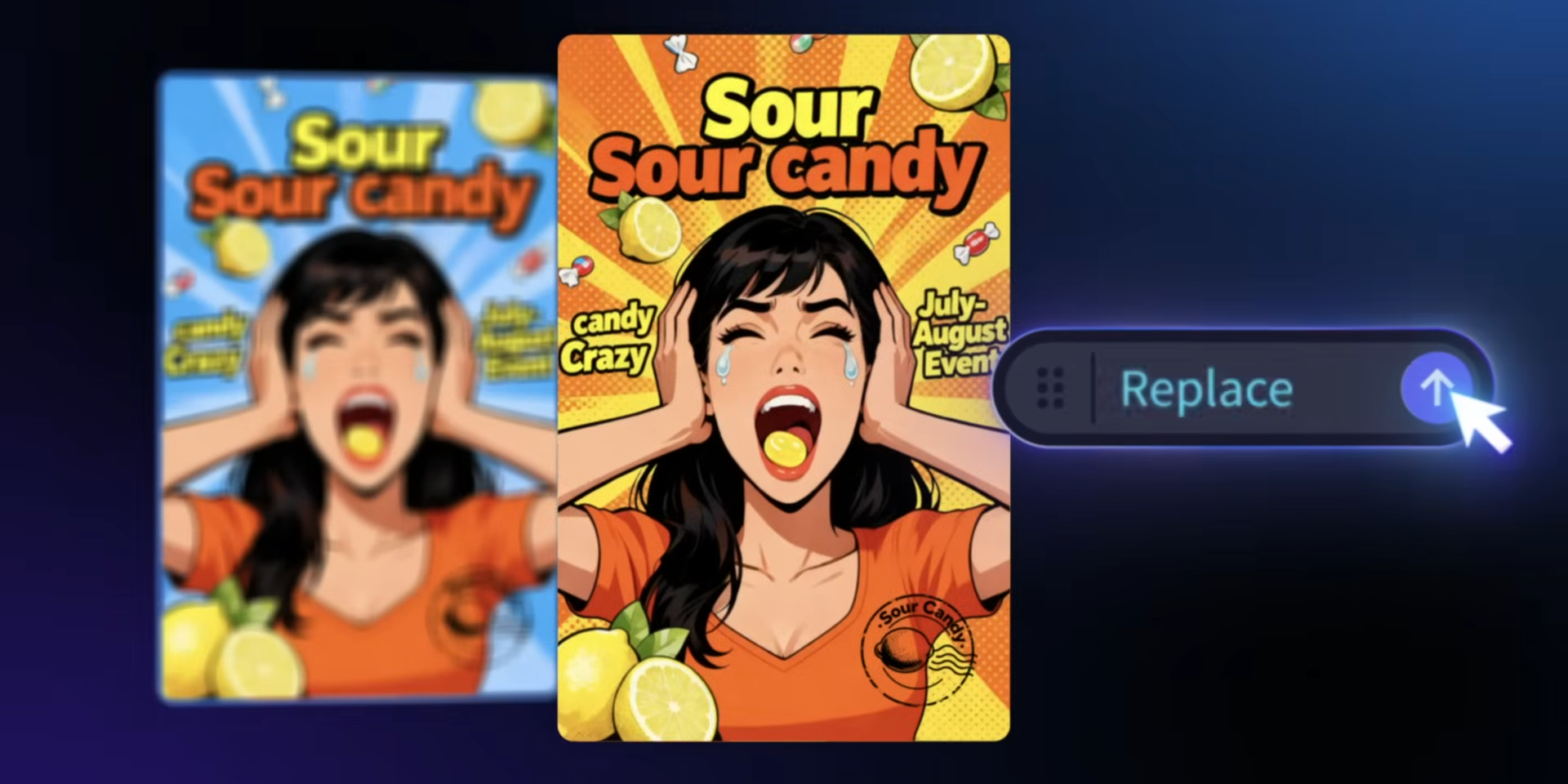

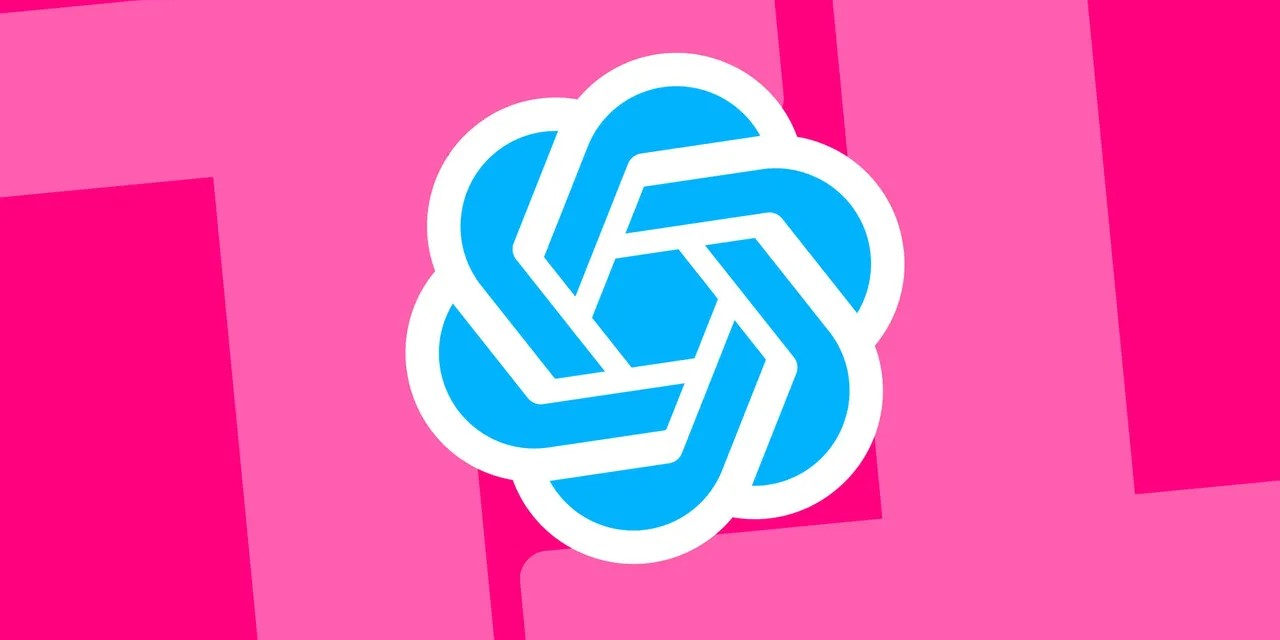






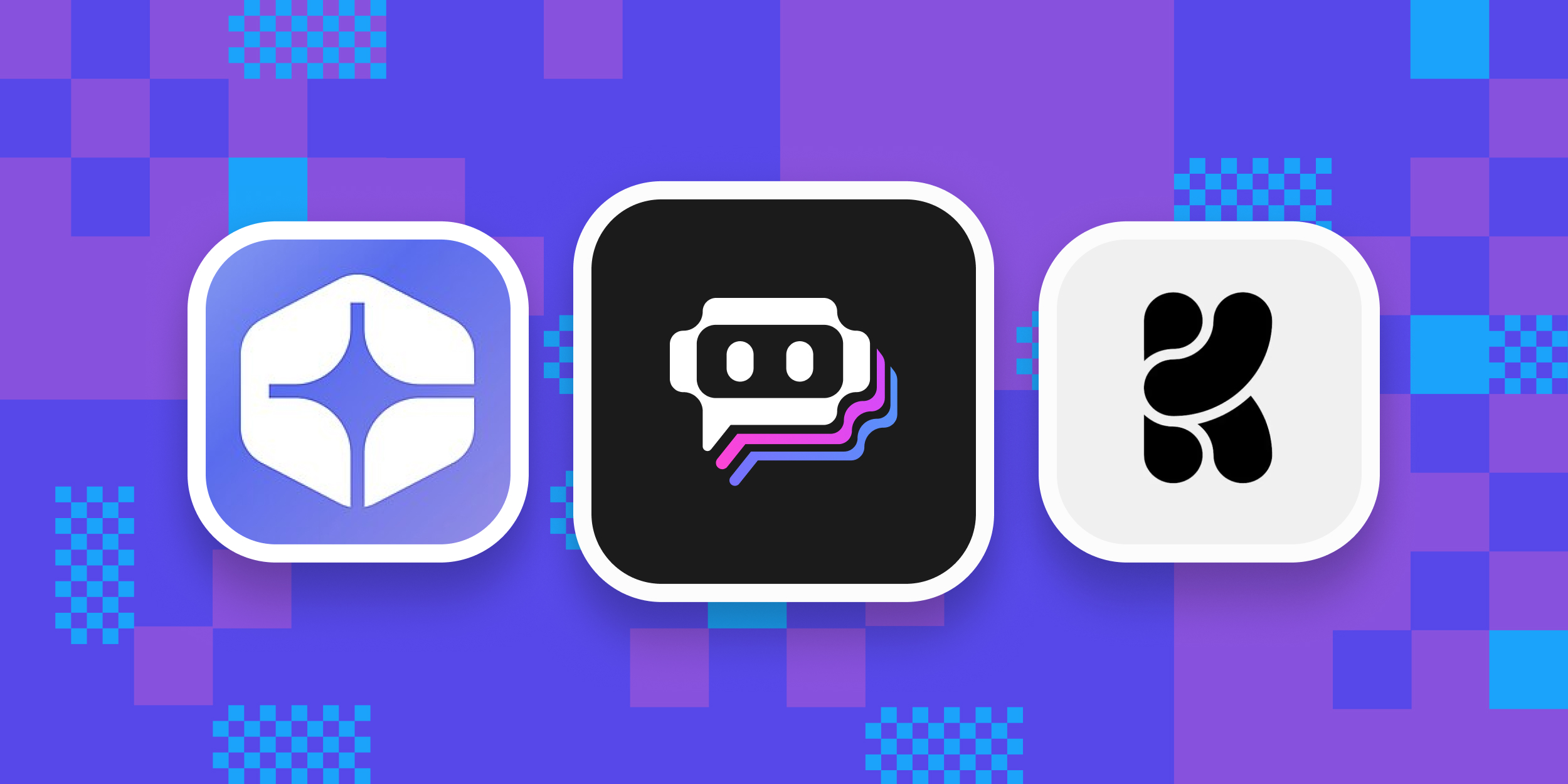

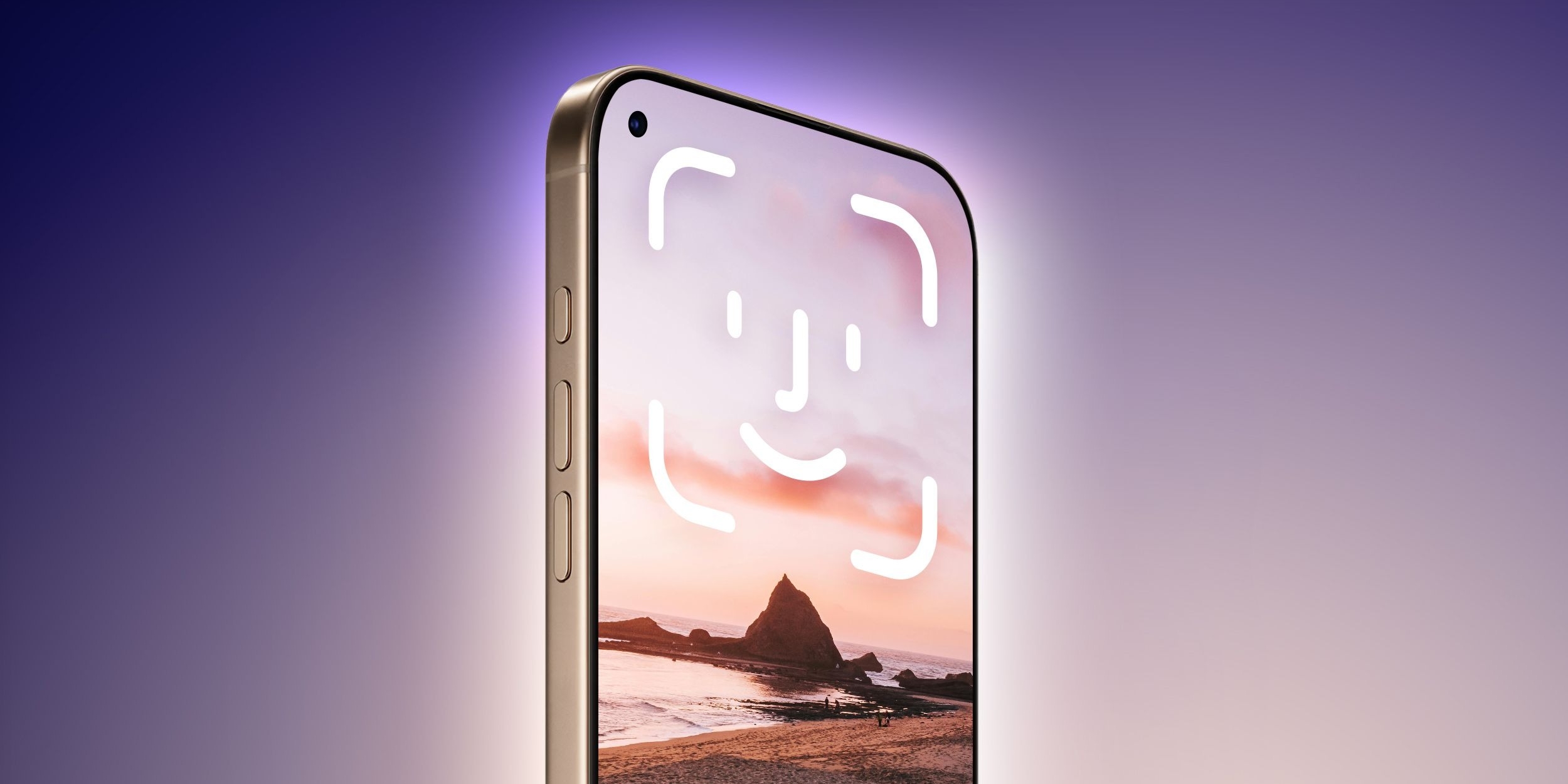

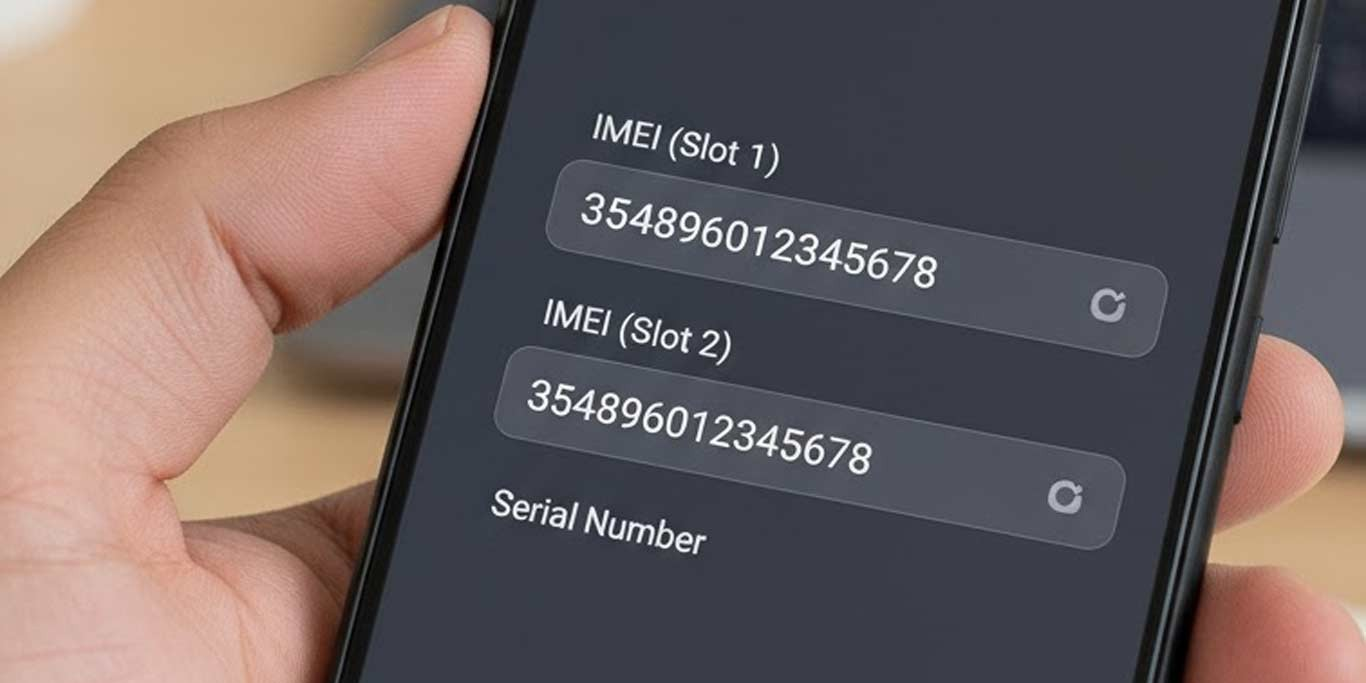
Лучшие предложения
Находки AliExpress: самые интересные и полезные товары
10 предметов мебели для тех, кто ценит простоту и функциональность
Надо брать: зимняя куртка от Harry Hatchet со скидкой 59%
60 отличных подарков бабушке на Новый год
5 хороших игровых мышек дешевле 5 тысяч рублей
Что умеет большой аэрогриль «Грандшеф 16 в 1» с высоким рейтингом на маркетплейсах
Берём в подарок компьютерное кресло с поддержкой поясницы
Надо брать: кроссовки от Baasploa, в которых тепло и сухо в слякоть
5 гаджетов, которые помогут сделать жизнь проще
Реклама3 вида киберугроз, которые могут серьёзно навредить бизнесу
«А что, так можно было?» 8 способов пересмотреть свои онлайн-привычки
ТЕСТ: Что о вас говорят ваши траты на Новый год